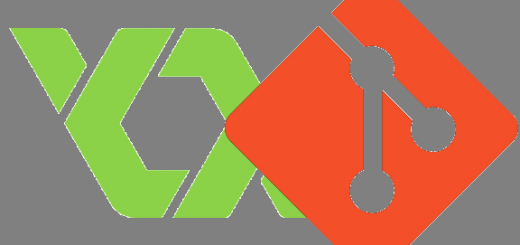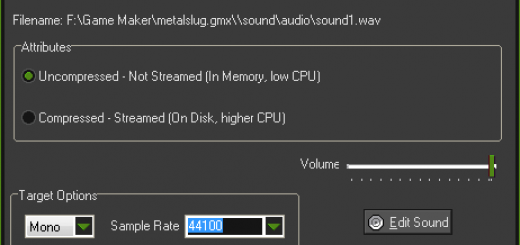Cómo funcionan los eventos
¿Qué es un evento en Game Maker Studio? Un evento es un momento muy concreto del juego, que utilizamos para decir que ocurran ciertas cosas. Es una manera de decir que se ha disparado algo en nuestro juego, como que se crea un objeto, se pinta algún elemento, hay una colisión, etc.
Cuando ejecutamos un juego, se crea un bucle desde que empieza el juego hasta que lo finalizamos. Definimos la velocidad de ese bucle en la room (room speed). Lo habitual es poner ese valor a 30, es decir, 30 veces por segundo generamos un ciclo donde ocurren una serie de eventos. Es en esos momentos, los eventos, cuando podemos definir que acciones se van a ejecutar.
Los eventos los definimos en los objetos, que son los recursos más importantes de Game Maker Studio. Un ejemplo de como quedan los eventos en un objeto sería:

Listado deventos añadidos a un objeto
Como vemos, hay una serie de eventos listados que responden a ciertos momentos. Cuando creamos un objeto, esta lista está vacía, así que decidimos qué tipos de eventos necesitamos y que acciones se ejecutarán en las instancias de ese objeto. Para añadir eventos, le damos al botón Add Event y nos aparecerá una ventana como ésta:

Eventos para añadir a nuestro objeto
Es un resumen de todos los eventos básicos que un objeto puede responder. Algunos de estos eventos contiene subeventos, para concretar más algunos comportamientos. Por ejemplo, si pulsamos en el botón Key Press, nos aparece una lista con todos los subeventos que permite elegir que tecla el objeto responderá. Una vez hemos elegido un evento, podemos arrastrar, lo que se llama Drag&Drop o DnD, las acciones de la derecha necesarias para dicho evento. Así especificamos para un evento lo que tiene que hacer.
Drag & Drop: arrastrar y soltar acciones
Ya hemos comentado que simplemente arrastrando la acción dentro de un evento indicamos que hará en ese instante de tiempo. También podemos cambiar el orden de las acciones moviéndolas entre ellas, pulsando el botón izquierdo del ratón y arrastrándolo, arriba o abajo. Si tenemos dos objetos abiertos, también podemos arrastrar dicha acción de un objeto a otro: esto puede ser muy útil si queremos hacer una copia de esa acción. Para copiar en vez de mover una acción, basta con tener pulsado la tecla <Alt>.
Si queremos seleccionar varias acciones, se puede hacer pulsando las teclas <Mayús> o <Ctrl>. Si queremos seleccionarlas todas, usamos la combinación de teclas <Ctrl> + <A>. ¡Recordemos que hablamos de acciones de solo un evento!
Más opciones de los eventos
Aparte de añadir eventos, tenemos dos botones más para interactuar con ellos. Hablamos de los botones Eliminar y Cambiar. Si tenemos un evento seleccionado, al pulsar el botón Eliminar nos preguntará si queremos eliminar ese evento con TODAS las acciones relacionadas, por lo tanto, no es necesario eliminar las acciones antes.
Con el botón Cambiar, podemos cambiar un evento por otro, para mantener las acciones que ya hemos definido. Si ese evento ya lo hemos añadido, no pasará nada, se mantiene todo tal y como lo vemos. Esta acción es útil si, por ejemplo, hemos decidido que para disparar usamos la tecla <A> y lo cambiamos a la tecla <S>. Así mantenemos todas las acciones programadas facilmente.
Otra opción muy interesante y que no aparece como un botón es duplicar los eventos. Para duplicar un evento, le damos al botón derecho sobre el evento y nos aparecerá esta opción.
Por ejemplo, si queremos movernos a la izquierda con la tecla <A> y con la flecha izquierda, duplicaríamos el evento que ya tenemos programado. ¡Recordad que los cambios en un evento no afectaría al otro!
En el próximo post haremos un detalle de todos los eventos que nos podemos encontrar en Game Maker Studio, así siempre que haya dudas os puede servir de referencia. ¡Nos vemos!